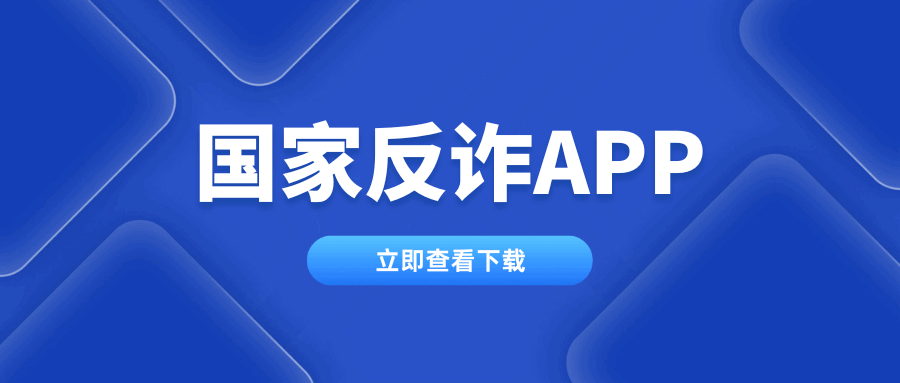要实现本期图文提及的阿里云盘自动签到定时任务
前提条件要搭建部署好青龙面板
本期图文大致分为四个步骤
一.获取阿里云盘 refreshToken 值
二.将 refreshToken 值添加到 环境变量
三.新建 阿里云盘自动签到 订阅
四.运行任务
一.获取阿里云盘 refreshToken 值chrome/edge 浏览器网页端获取
戳这里 登录阿里云盘网页端
![图片[1]-青龙面板添加阿里云盘自动签到任务领会员福利-黎洛极客网](https://i0.wp.com/conveniencespace.com/wp-content/uploads/2023/05/01-%E9%98%BF%E9%87%8C%E4%BA%91%E7%9B%98%E7%99%BB%E9%99%86%E9%A1%B5%E9%9D%A2.png?resize=910%2C596&ssl=1)
键盘敲击 F12 调出开发者工具
依次进入 Application -> Local Storage -> token
获取 refreshToken 值
如下图数字 4 位置所示 (双引号中的内容)
![图片[2]-青龙面板添加阿里云盘自动签到任务领会员福利-黎洛极客网](https://i0.wp.com/conveniencespace.com/wp-content/uploads/2023/05/02-refreshToken.png?resize=556%2C484&ssl=1)
二.将 refreshToken 值添加到 环境变量
进入 青龙面板 后台 环境变量 相关页面
点击 新建变量
![图片[3]-青龙面板添加阿里云盘自动签到任务领会员福利-黎洛极客网](https://i0.wp.com/conveniencespace.com/wp-content/uploads/2023/05/03-%E7%8E%AF%E5%A2%83%E5%8F%98%E9%87%8F.png?resize=910%2C454&ssl=1)
名称填写 refreshToken
粘贴浏览器获取的 refreshToken 值
点击 确定 完成环境变量的添加
![图片[4]-青龙面板添加阿里云盘自动签到任务领会员福利-黎洛极客网](https://i0.wp.com/conveniencespace.com/wp-content/uploads/2023/05/04-%E6%B7%BB%E5%8A%A0.png?resize=520%2C497&ssl=1)
![图片[5]-青龙面板添加阿里云盘自动签到任务领会员福利-黎洛极客网](https://i0.wp.com/conveniencespace.com/wp-content/uploads/2023/05/05-%E5%AE%8C%E6%88%90%E6%B7%BB%E5%8A%A0.png?resize=736%2C252&ssl=1)
三.新建 阿里云盘自动签到 订阅
进入 青龙面板 后台 订阅管理 相关页面
点击 新建订阅
![图片[6]-青龙面板添加阿里云盘自动签到任务领会员福利-黎洛极客网](https://i0.wp.com/conveniencespace.com/wp-content/uploads/2023/05/06-%E6%96%B0%E5%BB%BA%E8%AE%A2%E9%98%85.png?resize=910%2C314&ssl=1)
名称 处可直接粘贴拉取脚本命令
会自动拆分完成填写
ql repo https://github.com/mrabit/aliyundriveDailyCheck.git "autoSignin" "" "qlApi"
![图片[7]-青龙面板添加阿里云盘自动签到任务领会员福利-黎洛极客网](https://i0.wp.com/conveniencespace.com/wp-content/uploads/2023/05/07-%E6%97%A7%E7%89%88%E5%91%BD%E4%BB%A4.png?resize=527%2C405&ssl=1)
![图片[8]-青龙面板添加阿里云盘自动签到任务领会员福利-黎洛极客网](https://i0.wp.com/conveniencespace.com/wp-content/uploads/2023/05/08-%E8%87%AA%E5%8A%A8%E5%A1%AB%E5%86%99.png?resize=525%2C875&ssl=1)
填写 名称备注
设定 cron 定时规则
![图片[9]-青龙面板添加阿里云盘自动签到任务领会员福利-黎洛极客网](https://i0.wp.com/conveniencespace.com/wp-content/uploads/2023/05/09-%E5%AE%8C%E6%88%90.png?resize=505%2C867&ssl=1)
![图片[10]-青龙面板添加阿里云盘自动签到任务领会员福利-黎洛极客网](https://i0.wp.com/conveniencespace.com/wp-content/uploads/2023/05/10.png?resize=699%2C201&ssl=1)
四.运行任务
首次需手动运行一次
在 订阅管理 中点击下图所示按钮
![图片[11]-青龙面板添加阿里云盘自动签到任务领会员福利-黎洛极客网](https://i0.wp.com/conveniencespace.com/wp-content/uploads/2023/05/11-%E6%89%8B%E5%8A%A8%E8%BF%90%E8%A1%8C.png?resize=910%2C408&ssl=1)
![图片[12]-青龙面板添加阿里云盘自动签到任务领会员福利-黎洛极客网](https://i0.wp.com/conveniencespace.com/wp-content/uploads/2023/05/12.png?resize=500%2C574&ssl=1)
在 定时任务 中点击下图所示按钮
![图片[13]-青龙面板添加阿里云盘自动签到任务领会员福利-黎洛极客网](https://i0.wp.com/conveniencespace.com/wp-content/uploads/2023/05/13.png?resize=910%2C332&ssl=1)
![图片[14]-青龙面板添加阿里云盘自动签到任务领会员福利-黎洛极客网](https://i0.wp.com/conveniencespace.com/wp-content/uploads/2023/05/14-%E8%BF%90%E8%A1%8C%E6%88%90%E5%8A%9F.png?resize=509%2C401&ssl=1)
本文转自@便利空间

© 版权声明
本站技术资源来自互联网收集,仅供用于学习和交流,请遵循相关法律法规,本站一切资源不代表本站立场,如有侵权请联系邮箱i@lho.cc删除!
THE END